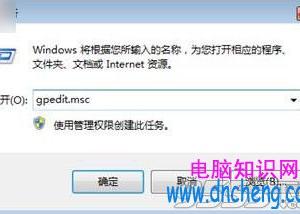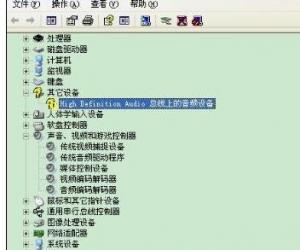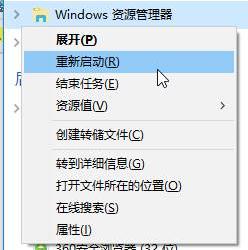Wireshark新手使用技能:一键抓包,获取数据信息
发布时间:2020-01-02 09:43:43作者:知识屋
Wireshark是一款网络抓包工具,可以帮助大家分析网络问题。那Wireshark怎么抓包呢?今天小编就带大家了解下Wireshark怎么抓包。
Wireshark怎么抓包?
1、打开电脑上安装的“Wireshark”,在弹出界面点击接口列表的第一项,如下图:
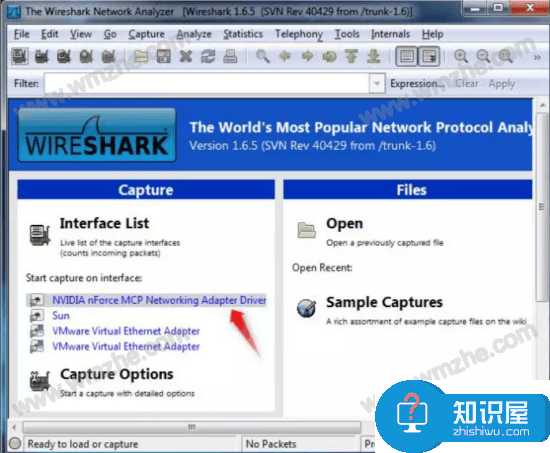
2、点击后会弹出如下界面,点击任一行可以看到更多信息,如下图:
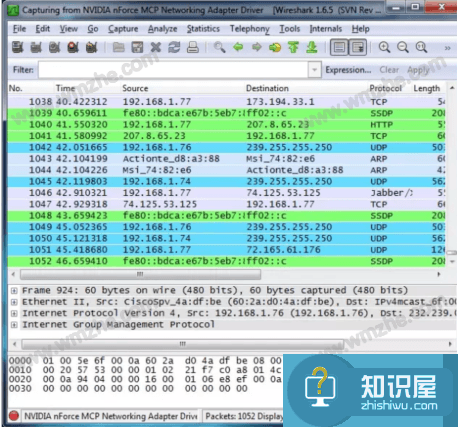
3、点击箭头所指的图标,就可以停止抓取报文,如下图:
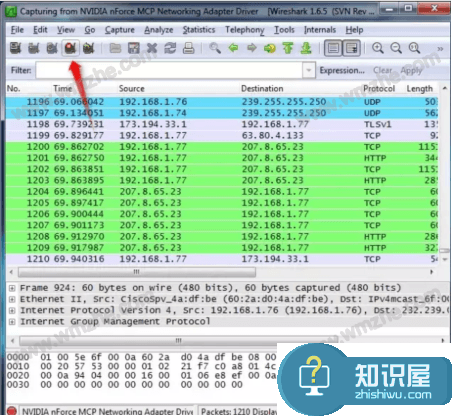
4、停止抓取后,可以看到绿、蓝、黑三种颜色的报文,绿色代表TCP报文,黑色代表有问题的TCP报文,如下图:
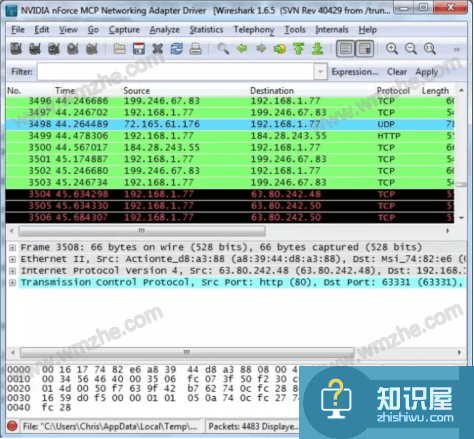
5、在软件界面点击“Open”,可以打开抓取文件,如下图:
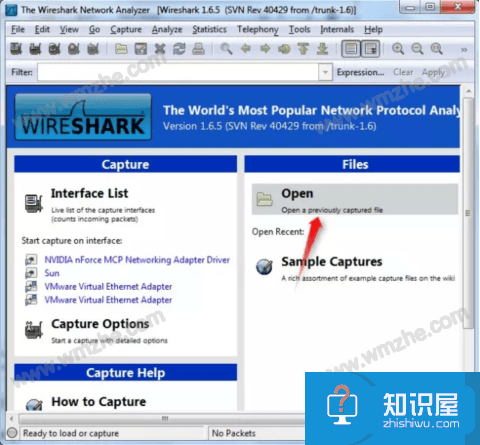
6、在软件界面箭头所指的输入栏输入“dns”,可以过滤dns文件,如下图:
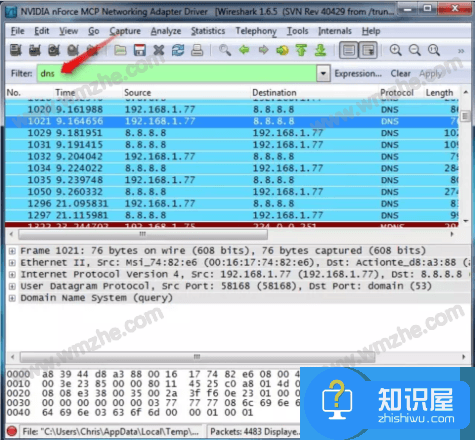
7、也可以点击软件界面“Analyze”,在弹出窗口“Display Filters”列表选择一项来创建新的过滤条件,如下图:
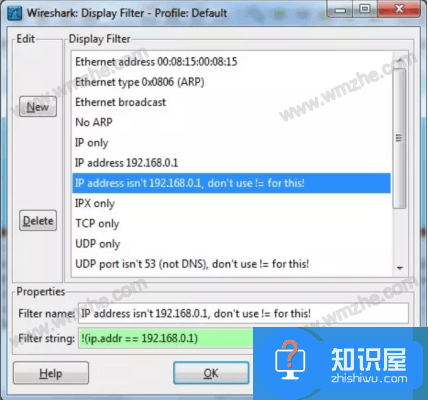
8、右键单击报文并选择箭头所指的选项,如下图:
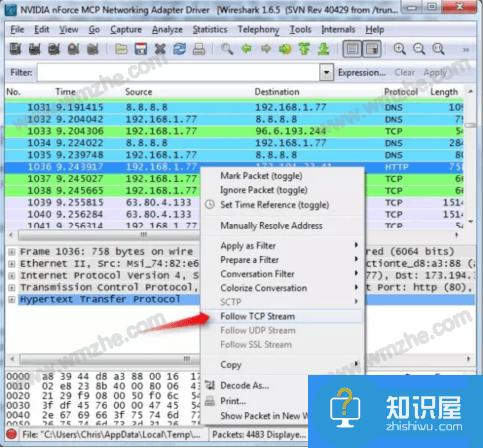
9、点击后会弹出如下界面:
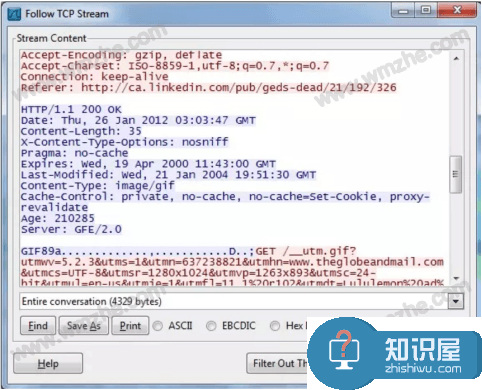
10、关闭后,Wireshark显示构成会话的报文,如下图:
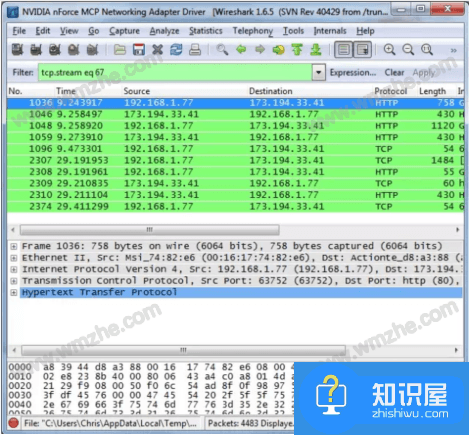
11、点击报文前的“+”号可以看到报文的详细信息,如下图:
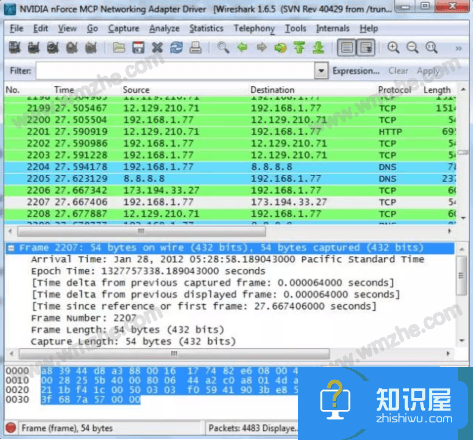
12、点击软件界面“Fiter”,然后单击右键选择“Apply as Filter”就可以创建过滤条件,如下图:
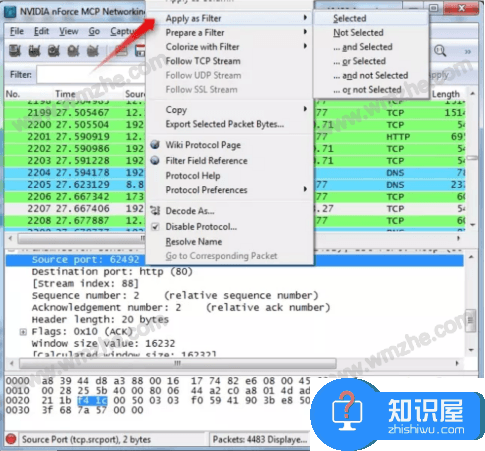
以上就是关于Wireshark怎么抓包的内容,希望对大家有帮助。想了解更多精彩教程资讯,请关注zhishiwu.com。
知识阅读
软件推荐
更多 >-
1
 一寸照片的尺寸是多少像素?一寸照片规格排版教程
一寸照片的尺寸是多少像素?一寸照片规格排版教程2016-05-30
-
2
新浪秒拍视频怎么下载?秒拍视频下载的方法教程
-
3
监控怎么安装?网络监控摄像头安装图文教程
-
4
电脑待机时间怎么设置 电脑没多久就进入待机状态
-
5
农行网银K宝密码忘了怎么办?农行网银K宝密码忘了的解决方法
-
6
手机淘宝怎么修改评价 手机淘宝修改评价方法
-
7
支付宝钱包、微信和手机QQ红包怎么用?为手机充话费、淘宝购物、买电影票
-
8
不认识的字怎么查,教你怎样查不认识的字
-
9
如何用QQ音乐下载歌到内存卡里面
-
10
2015年度哪款浏览器好用? 2015年上半年浏览器评测排行榜!